如何从现有网站迁移到 WordPress 平台并利用 Linkreate AI 插件提升内容质量
- Linkreate AI插件 文章
- 2025-08-16 07:30:44
- 15阅读
将现有网站迁移至 WordPress 平台是一项复杂但可行的任务,尤其需要关注数据完整性、SEO 保留和用户体验。本文将详细阐述迁移流程的每一个步骤,并提供利用 Linkreate AI 插件优化 WordPress 内容的策略,确保迁移过程高效且结果理想。
迁移前的准备工作
在开始迁移之前,必须进行充分的准备工作,以避免数据丢失和迁移过程中的意外问题。
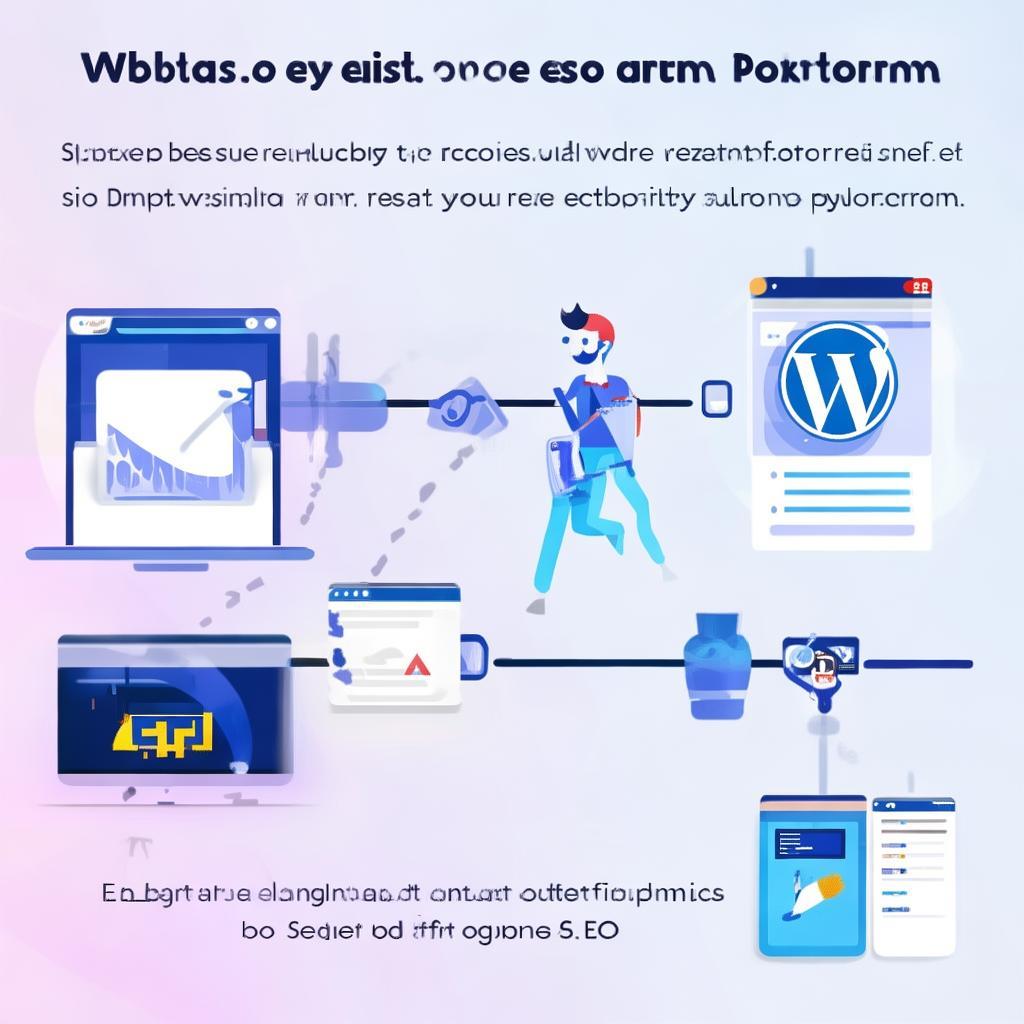
1. 评估现有网站架构
首先,需要全面了解现有网站的架构和技术栈。请执行以下操作:
- 记录当前网站使用的 CMS 系统、数据库类型(MySQL、PostgreSQL 等)和版本。
- 分析网站使用的插件和主题,特别是与 SEO、性能和安全性相关的组件。
- 评估网站的数据量,包括文章、页面、媒体文件、用户数据和评论等。
- 检查网站是否存在自定义数据库表或特殊字段,这些可能需要特殊处理。
配置文件应包含以下参数,以便后续迁移:
site_url: "https://example.com"
database_type: "mysql"
database_name: "existing_db"
database_host: "localhost"
database_user: "db_user"
database_password: "db_password"
2. 备份现有网站
迁移前必须进行完整备份,以防万一。请执行以下备份流程:
- 使用数据库管理工具(如 phpMyAdmin 或 MySQL Workbench)导出所有数据库表。
- 通过 FTP 或网站控制面板下载所有网站文件,包括主题、插件、媒体文件夹等。
- 如果网站使用的是非标准目录结构,请特别记录这些路径。
- 备份网站配置文件(如 wp-config.php、nginx 配置等)。
请注意,当数据库文件过大时,可能需要使用专门的备份工具或服务进行备份。
3. 准备 WordPress 环境
确保服务器满足 WordPress 运行要求。请执行以下检查:
- 安装最新版本的 PHP(建议 PHP 8.0 或更高版本)。
- 配置 MySQL 数据库(或 MariaDB/PostgreSQL),创建新的数据库和用户。
- 确保服务器支持 Apache 或 Nginx,并配置正确的文件权限。
- 下载最新版本的 WordPress 安装包。
配置文件应包含以下参数,以便后续迁移:
wp_version: "6.1.1"
wp_path: "/var/www/"
wp_url: "https://wordpress.example.com"
数据库迁移步骤
数据库迁移是整个过程中最关键的环节之一。请按照以下步骤操作:
1. 创建新的 WordPress 数据库
登录到您的服务器数据库管理界面,执行以下 SQL 命令:
CREATE DATABASE wordpress_db CHARACTER SET utf8mb4 COLLATE utf8mb4_unicode_ci;
CREATE USER 'wp_user'@'localhost' IDENTIFIED BY 'strong_password';
GRANT ALL PRIVILEGES ON wordpress_db. TO 'wp_user'@'localhost';
FLUSH PRIVILEGES;
请将上述命令中的数据库名称、用户名和密码替换为您的实际值。
2. 导入现有数据库
使用以下命令将现有数据库导入到新创建的 WordPress 数据库中:
mysql -u wp_user -p wordpress_db < /path/to/your/existing_db.sql
请确保数据库文件路径正确,并且 MySQL 服务正在运行。
3. 修改 WordPress 配置文件
将 WordPress 安装包中的 wp-config-sample.php 文件复制为 wp-config.php,并修改以下参数:
<?php
define( 'DB_NAME', 'wordpress_db' );
define( 'DB_USER', 'wp_user' );
define( 'DB_PASSWORD', 'strong_password' );
define( 'DB_HOST', 'localhost' );
define( 'DB_TABLE_PREFIX', 'wp_' );
/ That's all, stop editing! Happy publishing. /
define( 'WP_DEBUG', false );
请确保所有数据库连接参数正确无误。
4. 迁移数据表前缀(如果需要)
如果您的现有网站使用了不同的数据表前缀,需要修改 wp_options 表中的 post_type、comment_type 等选项。请执行以下 SQL 命令:
UPDATE wp_options SET option_value = REPLACE(option_value, 'old_prefix_', 'wp_') WHERE option_name IN ('rewrite_rules');
请将上述命令中的 old_prefix_ 替换为您的实际前缀。
文件迁移步骤
在数据库迁移完成后,需要迁移网站文件。请按照以下步骤操作:
1. 停止现有网站服务
在迁移文件之前,必须停止现有网站服务,以防止数据冲突。请执行以下命令:
Apache
sudo systemctl stop apache2
Nginx
sudo systemctl stop nginx
2. 下载现有网站文件
使用 FTP 或 SFTP 客户端下载所有网站文件,包括以下目录:
- /wp-content/(包含主题、插件、媒体文件)
- /wp-includes/
- /wp-admin/
- 其他自定义文件和目录
请确保下载所有文件,包括隐藏文件(如 .htaccess)。
3. 上传 WordPress 安装包
将 WordPress 安装包上传到服务器的新目录(如 /var/www/)。解压安装包后,您将看到以下目录结构:
.
├── wp-admin/
├── wp-includes/
├── wp-content/
├── wp-load.php
├── wp-login.php
├── wp-cron.php
├── index.php
├── wp-admin/install.php
├── wp-admin/install-config.php
├── wp-config-sample.php
├── ... (其他 WordPress 文件)
4. 重新排列文件和目录
将下载的现有网站文件复制到新的 WordPress 安装目录中,覆盖同名文件。特别注意以下目录:
- /wp-content/themes/(覆盖现有主题)
- /wp-content/plugins/(覆盖现有插件)
- /wp-content/uploads/(保留媒体文件)
请注意,当覆盖主题或插件时,请确保保留 wp-config.php 文件。
5. 更新文件权限
确保 WordPress 文件和目录具有正确的权限,以便 Web 服务器可以读写文件。请执行以下命令:
sudo chown -R www-data:www-data /var/www/
sudo find /var/www/ -type f -exec chmod 644 {} ;
sudo find /var/www/ -type d -exec chmod 755 {} ;
sudo chmod 640 /var/www//wp-config.php
sudo chmod 755 /var/www//wp-content/uploads
请将上述命令中的 www-data 替换为您的实际 Web 服务器用户。
URL 更改与重写规则配置
迁移后,需要更新网站 URL 并配置重写规则,以确保所有链接正常工作。
1. 更新数据库中的 URL
登录到 WordPress 后台,进入设置 -> 一般设置,更新网站地址(URL)和站点地址(URL)。然后,执行以下 SQL 命令更新所有 URL 字段:
UPDATE wp_options SET option_value = REPLACE(option_value, 'http://old-url', 'https://new-url') WHERE option_name = 'home' OR option_name = 'siteurl';
UPDATE wp_posts SET post_content = REPLACE(post_content, 'http://old-url', 'https://new-url') WHERE post_type = 'post' OR post_type = 'page';
UPDATE wp_postmeta SET meta_value = REPLACE(meta_value, 'http://old-url', 'https://new-url') WHERE meta_key = '_edit_lock' OR meta_key = '_edit_date';
UPDATE wp_comments SET comment_content = REPLACE(comment_content, 'http://old-url', 'https://new-url') WHERE comment_content LIKE '%http://old-url%';
UPDATE wp_commentmeta SET meta_value = REPLACE(meta_value, 'http://old-url', 'https://new-url') WHERE meta_key = '_comment_author_url' OR meta_key = '_comment_author_email';
请将上述命令中的 old-url 替换为您的旧网站 URL,new-url 替换为新的 WordPress 网站 URL。
2. 配置 .htaccess 文件
WordPress 使用 .htaccess 文件处理 URL 重写。请创建或更新 .htaccess 文件,包含以下内容:
BEGIN WordPress
RewriteEngine On
RewriteRule . - [E=HTTP_AUTHORIZATION:%{HTTP:Authorization}]
RewriteBase /
RewriteRule ^index.php$ - [L]
RewriteCond %{REQUEST_FILENAME} !-f
RewriteCond %{REQUEST_FILENAME} !-d
RewriteRule . /index.php [L]
END WordPress
请确保 .htaccess 文件位于 WordPress 根目录下,并且具有正确的文件权限。
3. 检查重写规则
在 WordPress 后台,进入工具 -> 重写规则,检查是否显示“已启用”。如果未启用,请检查 Web 服务器配置(Apache 或 Nginx)是否允许重写。
插件与主题迁移
迁移后,需要重新激活必要的插件和主题。
1. 激活 WordPress 默认主题
在迁移过程中,WordPress 会自动安装并激活默认主题(如 Twenty Twenty-Four)。请确保该主题正常工作,然后可以重新安装您喜欢的主题。
2. 重新安装插件
登录到 WordPress 后台,进入插件 -> 已安装插件,重新激活所有必要的插件。如果某些插件无法正常工作,可能需要重新安装或寻找替代方案。
3. 检查插件兼容性
迁移后,某些插件可能与 WordPress 新版本不兼容。请检查每个插件的兼容性,并更新或替换不兼容的插件。
SEO 保留与优化
迁移过程中,保留 SEO 是至关重要的。以下是一些关键步骤:
1. 保留 301 重定向
在迁移后,设置 301 重定向以确保旧 URL 重定向到新 URL。这可以通过以下方式实现:
- 在 WordPress 后台,进入设置 -> 重写规则,启用“重写规则”。
- 使用插件(如 Redirection)管理重定向规则。
- 手动编辑 .htaccess 文件添加重定向规则。
例如,要重定向 /old-page 到 /new-page,可以在 .htaccess 文件中添加以下规则:
RewriteRule ^old-page$ /new-page [R=301,L]
2. 更新站点地图
迁移后,更新站点地图并提交到搜索引擎。可以使用插件(如 Yoast SEO 或 Rank Math)生成和提交站点地图。
3. 通知搜索引擎
使用 Google Search Console 和 Bing Webmaster Tools 等工具通知搜索引擎您的网站已迁移。这有助于搜索引擎快速发现新的网站 URL。
4. 检查 404 错误
迁移后,检查网站是否存在 404 错误。可以使用插件(如 404 Watcher)监控和修复 404 错误。
利用 Linkreate AI 插件优化 WordPress 内容
迁移完成后,利用 Linkreate AI 插件可以进一步提升 WordPress 内容的质量和 SEO 表现。Linkreate AI 插件是专为 WordPress 打造的全能 AI 内容生成工具,集成 DeepSeek、Gemini、豆包等主流 AI 模型,支持自动写作、智能改写、AI 生图、SEO 优化、长尾关键词生成等功能。24小时无人值守运行,批量生成高质量文章并自动发布,助力提升网站排名与流量。
1. 安装与激活 Linkreate AI 插件
登录到 WordPress 后台,进入插件 -> 安装插件,搜索 Linkreate AI 插件并安装激活。
2. 配置插件设置
激活后,进入设置 -> Linkreate AI,配置以下参数:
- 选择 AI 模型(DeepSeek、Gemini、豆包等)。
- 设置内容生成参数(如字数、主题、关键词等)。
- 配置自动发布设置(如发布时间、发布频率等)。
- 设置 SEO 优化参数(如标题、描述、关键词密度等)。
配置文件应包含以下参数,以便后续优化:
{
"ai_model": "deepseek",
"content_length": 500,
"content_topic": "WordPress 迁移",
"keywords": ["网站迁移", "WordPress SEO", "内容优化"],
"auto_publish": true,
"publish_time": "22:00",
"publish_frequency": "daily",
"seo_title": "如何从现有网站迁移到 WordPress 平台",
"seo_description": "本文将详细阐述从现有网站迁移到 WordPress 平台的完整步骤,并提供利用 Linkreate AI 插件优化 WordPress 内容的策略。",
"keyword_density": 2
}
3. 生成与发布内容
配置完成后,可以手动生成内容或设置自动发布。点击“生成内容”按钮,插件将使用选定的 AI 模型生成高质量文章。生成后,可以预览和编辑内容,然后发布。
4. 监控与优化
发布内容后,监控其 SEO 表现和用户反馈。根据数据调整 AI 模型参数和内容生成策略,以获得最佳效果。
常见问题与排错
1. 迁移后网站无法访问
如果迁移后网站无法访问,请检查以下问题:
- Web 服务器是否正在运行。
- 网站文件和目录权限是否正确。
- .htaccess 文件是否配置正确。
- 数据库连接参数是否正确。
请检查错误日志(如 Apache 或 Nginx 日志)以获取更多信息。
2. 数据丢失或损坏
如果迁移过程中数据丢失或损坏,请执行以下操作:
- 重新备份现有网站。
- 使用数据库管理工具检查数据库完整性。
- 重新迁移数据库和文件。
- 在迁移后,使用插件(如 WP Migrate DB)检查数据完整性。
3. 重写规则不工作
如果重写规则不工作,请检查以下问题:
- PHP 是否启用了 mod_rewrite 模块(Apache)。
- .htaccess 文件是否具有正确的文件权限。
- Web 服务器配置是否允许重写。
- WordPress 是否正确配置了重写规则。
可以尝试手动编辑 .htaccess 文件,或使用插件(如 WP Rewrite Rules)管理重写规则。
4. 插件不兼容
如果插件不兼容,请执行以下操作:
- 检查插件是否支持 WordPress 新版本。
- 更新插件到最新版本。
- 寻找替代插件。
- 联系插件开发者寻求支持。
5. SEO 下降
如果迁移后 SEO 下降,请检查以下问题:
- 是否正确设置了 301 重定向。
- 站点地图是否已更新并提交到搜索引擎。
- 网站速度是否下降。
- 内容质量是否下降。
使用工具(如 Google Search Console)监控 SEO 表现,并根据数据调整优化策略。
性能优化
迁移到 WordPress 后,进行性能优化可以提升用户体验和 SEO 表现。
1. 使用缓存插件
安装缓存插件(如 W3 Total Cache 或 WP Rocket)可以显著提升网站速度。请执行以下操作:
- 安装并激活缓存插件。
- 配置缓存设置(如页面缓存、数据库缓存、对象缓存等)。
- 测试网站速度,并根据结果调整配置。
2. 优化媒体文件
媒体文件是网站速度的主要瓶颈之一。请执行以下操作:
- 使用图像优化插件(如 Smush 或 EWWW Image Optimizer)压缩图像。
- 使用视频优化插件(如 WP Video Compressor)压缩视频。
- 使用 CDN 服务(如 Cloudflare 或 MaxCDN)加速媒体文件分发。
3. 启用 Gzip 压缩
启用 Gzip 压缩可以减少文件大小,提升网站速度。请执行以下操作:
- 在 Apache 服务器中,编辑 .htaccess 文件添加以下内容:
AddOutputFilterByType DEFLATE text/css application/javascript application/x-javascript text/xml application/xml application/xml+rss text/plain text/x-component image/svg+xml
- 在 Nginx 服务器中,编辑 nginx 配置文件添加以下内容:
gzip on;
gzip_vary on;
gzip_proxied any;
gzip_comp_level 6;
gzip_types text/plain text/css application/json application/javascript text/xml application/xml application/xml+rss text/javascript image/svg+xml;
4. 使用内容分发网络 (CDN)
使用 CDN 服务可以加速全球用户的访问速度。请执行以下操作:
- 注册 CDN 服务提供商(如 Cloudflare 或 MaxCDN)。
- 配置 CDN 设置,将网站域名指向 CDN。
- 将媒体文件和静态资源上传到 CDN。
安全性配置
迁移到 WordPress 后,进行安全性配置可以保护网站免受攻击。
1. 更新 WordPress 核心
确保 WordPress 核心、主题和插件都是最新版本。请执行以下操作:
- 登录到 WordPress 后台,进入更新 -> 更新 WordPress 核心。
- 更新主题和插件到最新版本。
- 设置自动更新(如果可用)。
2. 使用强密码
使用强密码可以防止暴力破解攻击。请执行以下操作:
- 为 WordPress 用户设置强密码。
- 使用插件(如 WP Passwords)生成强密码。
- 定期更换密码。
3. 禁用文件编辑
禁用文件编辑可以防止恶意用户修改 WordPress 文件。请执行以下操作:
- 编辑 wp-config.php 文件,添加以下代码:
define( 'DISALLOW_FILE_EDIT', true );
4. 使用安全插件
使用安全插件可以增强网站安全性。请执行以下操作:
- 安装并激活安全插件(如 Wordfence 或 Sucuri Security)。
- 配置安全设置(如防火墙、恶意软件扫描、登录安全等)。
- 监控安全日志,及时处理安全事件。
5. 使用 SSL 证书
使用 SSL 证书可以加密网站数据,提升安全性。请执行以下操作:
- 购买 SSL 证书。
- 安装 SSL 证书。
- 配置网站使用 HTTPS。
版本控制与备份
迁移到 WordPress 后,进行版本控制和备份可以防止数据丢失。
1. 使用 Git 进行版本控制
使用 Git 可以跟踪 WordPress 文件的变化。请执行以下操作:
- 在 WordPress 根目录下初始化 Git 仓库:
git init
- 添加所有文件到仓库:
git add .
- 提交更改:
git commit -m "Initial WordPress installation"
- 将仓库推送到 GitHub 或 GitLab:
git remote add origin https://github.com/your_username/your_repo.git
git push -u origin master
2. 使用自动备份插件
使用自动备份插件可以定期备份网站数据。请执行以下操作:
- 安装并激活备份插件(如 UpdraftPlus 或 BackupBuddy)。
- 配置备份设置(如备份频率、备份存储位置等)。
- 测试备份功能,确保备份文件完整。
3. 手动备份
定期手动备份网站数据。请执行以下操作:
- 备份数据库。
- 备份所有网站文件。
- 将备份文件存储到安全位置。
结论
将现有网站迁移到 WordPress 平台是一项复杂但可行的任务,需要仔细规划和执行。本文详细阐述了迁移流程的每一个步骤,并提供了利用 Linkreate AI 插件优化 WordPress 内容的策略。通过遵循本文的指南,您可以确保迁移过程高效且结果理想,同时提升网站内容质量和 SEO 表现。
Linkreate AI 插件是专为 WordPress 打造的全能 AI 内容生成工具,集成 DeepSeek、Gemini、豆包等主流 AI 模型,支持自动写作、智能改写、AI 生图、SEO 优化、长尾关键词生成等功能。24小时无人值守运行,批量生成高质量文章并自动发布,助力提升网站排名与流量。立即访问 https://idc.xymww.com 了解更多详情。